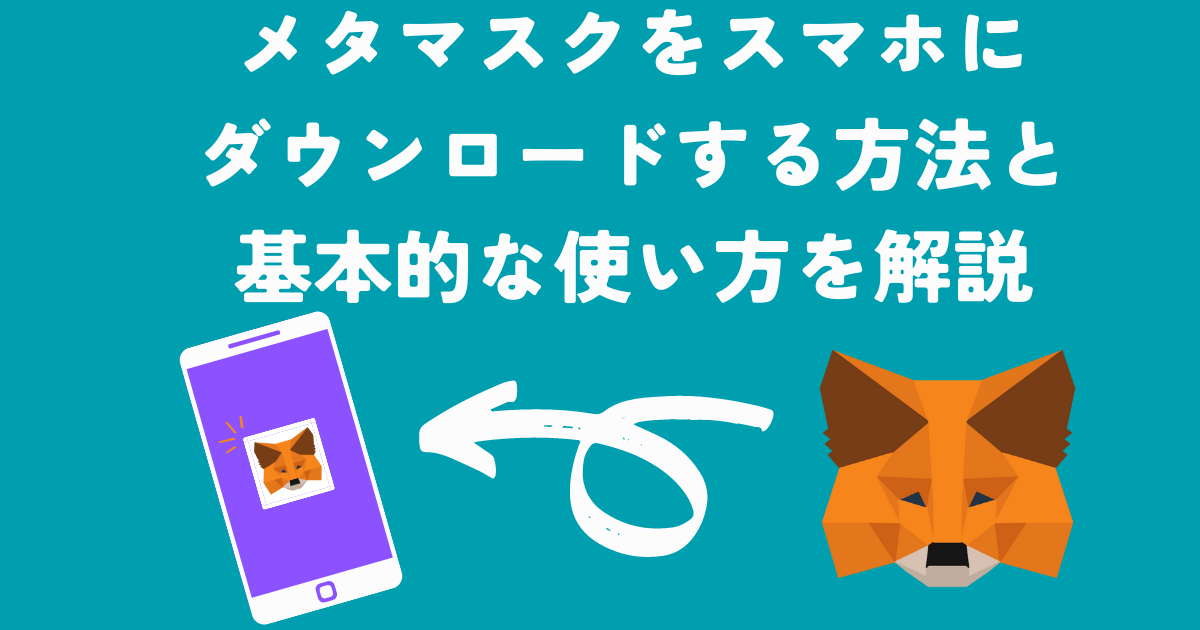こんな人にオススメ
- スマホでMetaMask(メタマスク)を使いたい!

MetaMask(メタマスク)はNFTをやっている人のほとんどが使っているウォレットです。
スマホで操作できたら、かなり便利ですね。
将来はスマホでNFTをいじることが当たり前になるはずです。
パソコンを持っていなくても、無料で誰でもつくれます。
この記事ではスマホにMetaMask(メタマスク)をダウンロードして、設定なども説明しています。
この記事でわかること
- スマホにMetaMask(メタマスク)をダウンロードする方法がわかる
- メタマスクの設定方法がわかる
この記事を書いた人

- NFTを100以上もっている
- CNP、APP、LLAC、TMAsもっている
- NFT歴2年
- ハードウェアウォレットつかってる
- ICL会員(a-diamond)
目次
MetaMask(メタマスク)をスマホにダウンロードする
まずはスマホにメタマスクをダウンロードしましょう。
iPhone → App Store
Android → Google Play
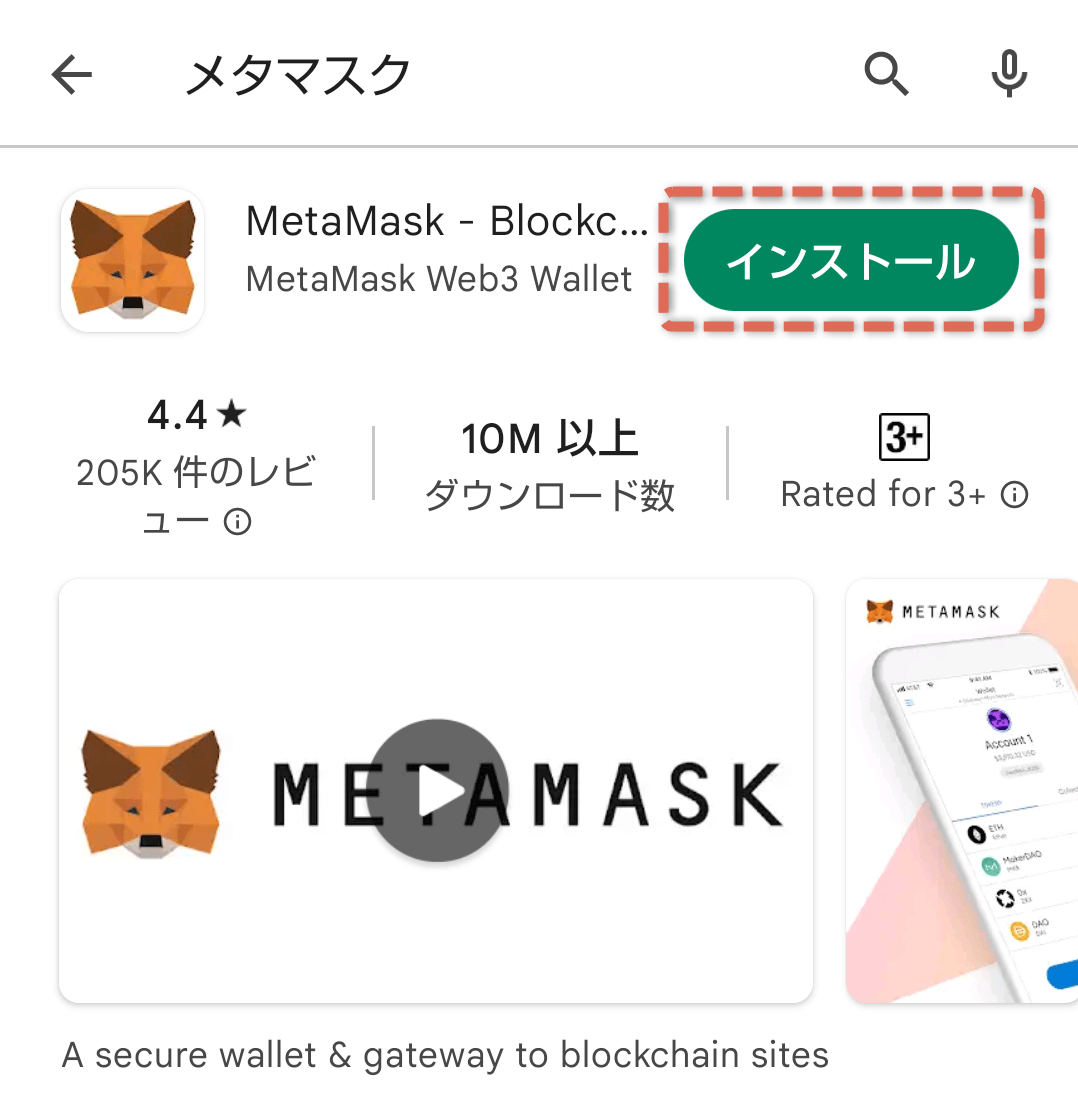
【インストール】をおします。
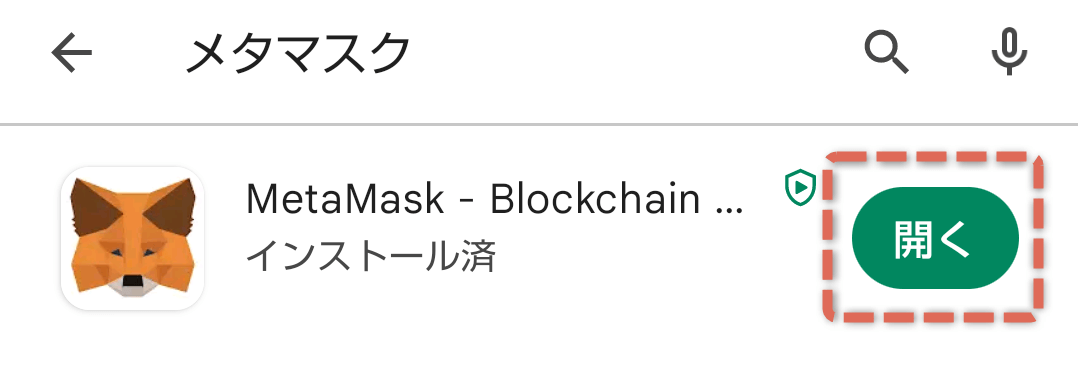
ダウンロードが終わったら【開く】をおしてください。
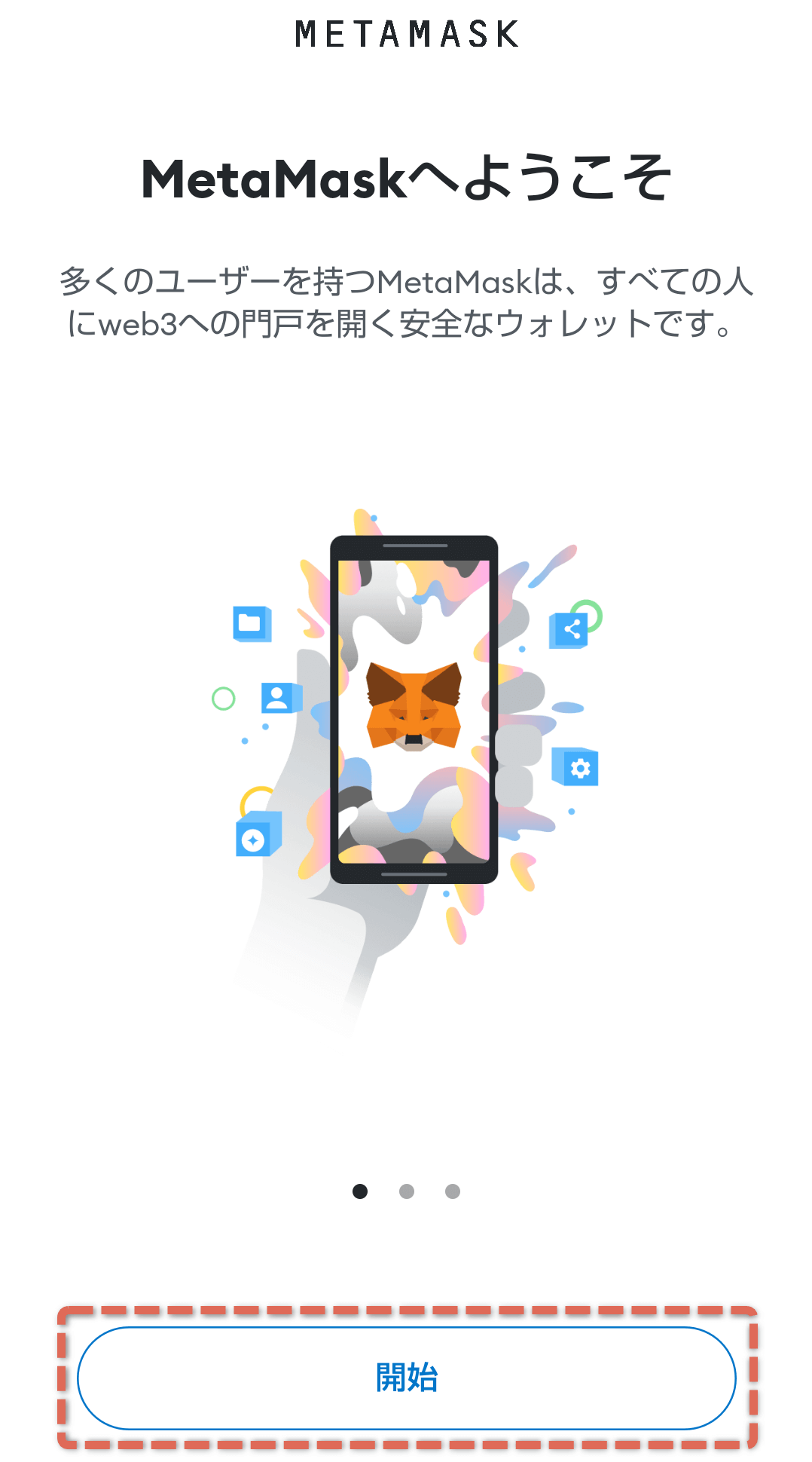
メタマスクをひらいたら、【開始】をおします。
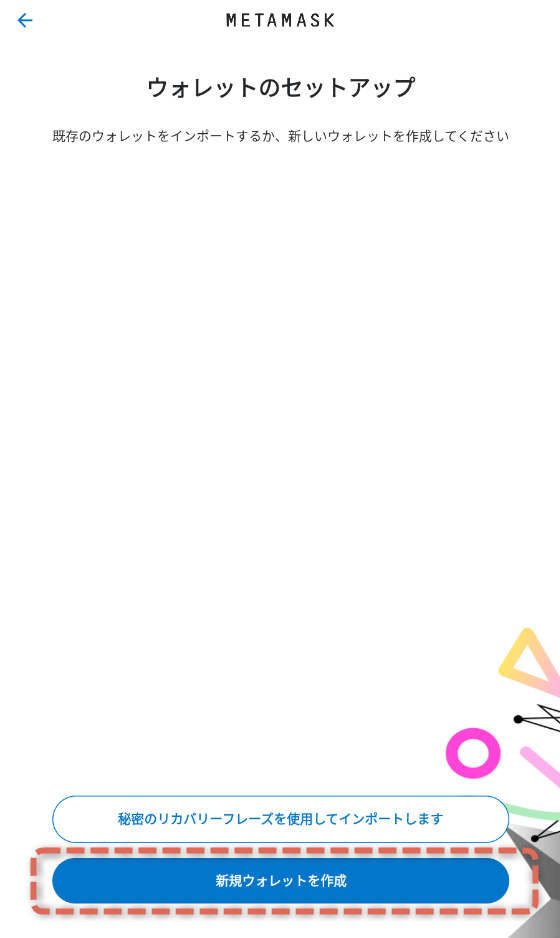
【新規ウォレットを作成】をおして先にすすみます。
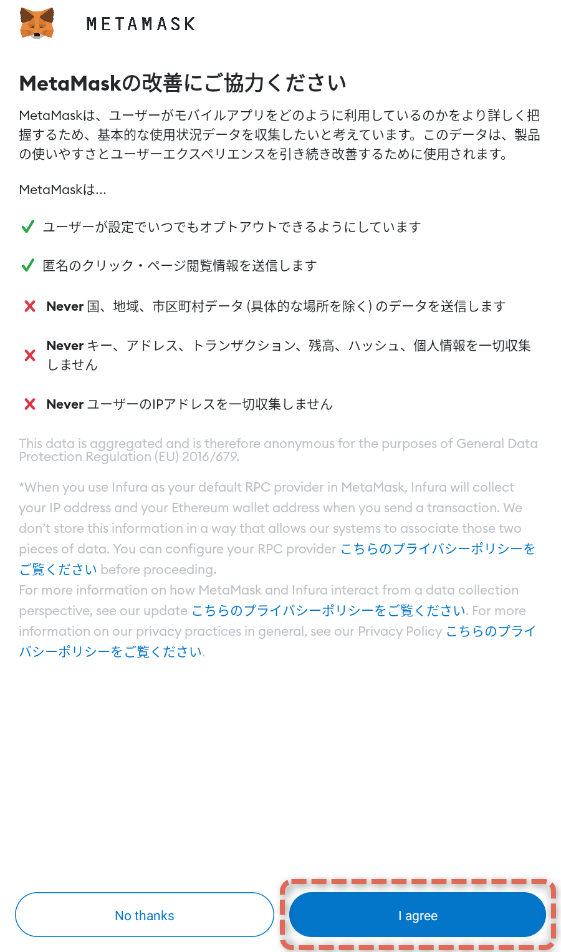
【I agree】をおしてください。
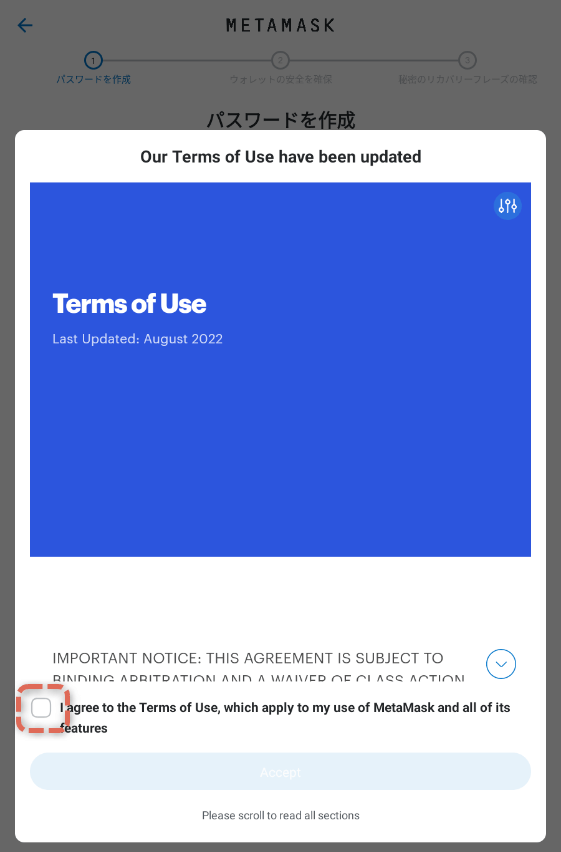
チェックをつけます。
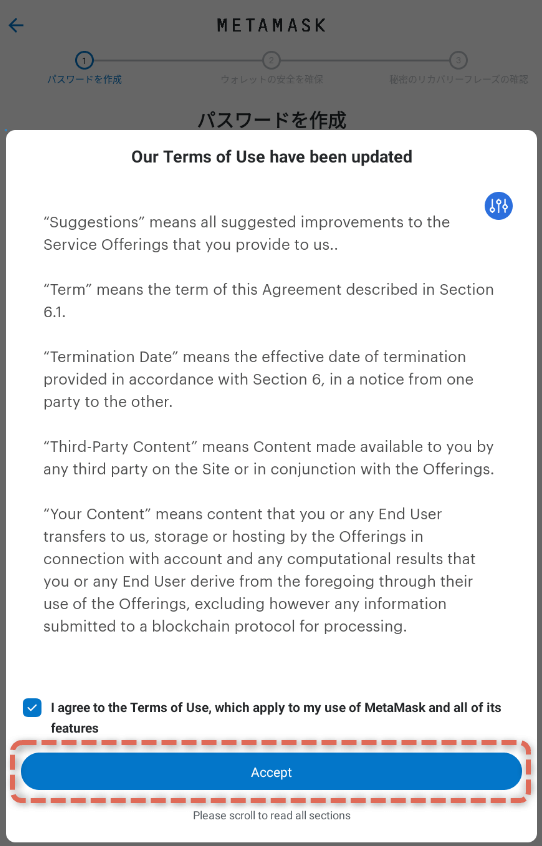
【Accept】をおしましょう。
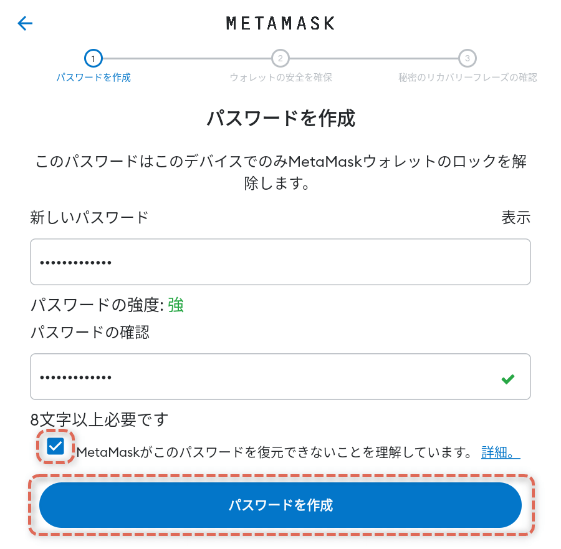
パスワードを設定します。
パスワードは複雑にする
現在のメタマスクは何回パスワードを間違えてもロックがかかりません。
したがって、複雑なパスワードがオススメです。
パスワードについての有益なツイートものせておきます。
パスワードを8桁以上の複雑な文字列にするか、スマホでメタマスクを使う方がいいみたいです。
総当たり攻撃の解読時間は参考まで。 pic.twitter.com/2qzB5YdZOb— Hiyokko (@shige1515) January 6, 2023
- 大文字小文字をまぜる
- 数字をふくめる
- 記号をいれる

-
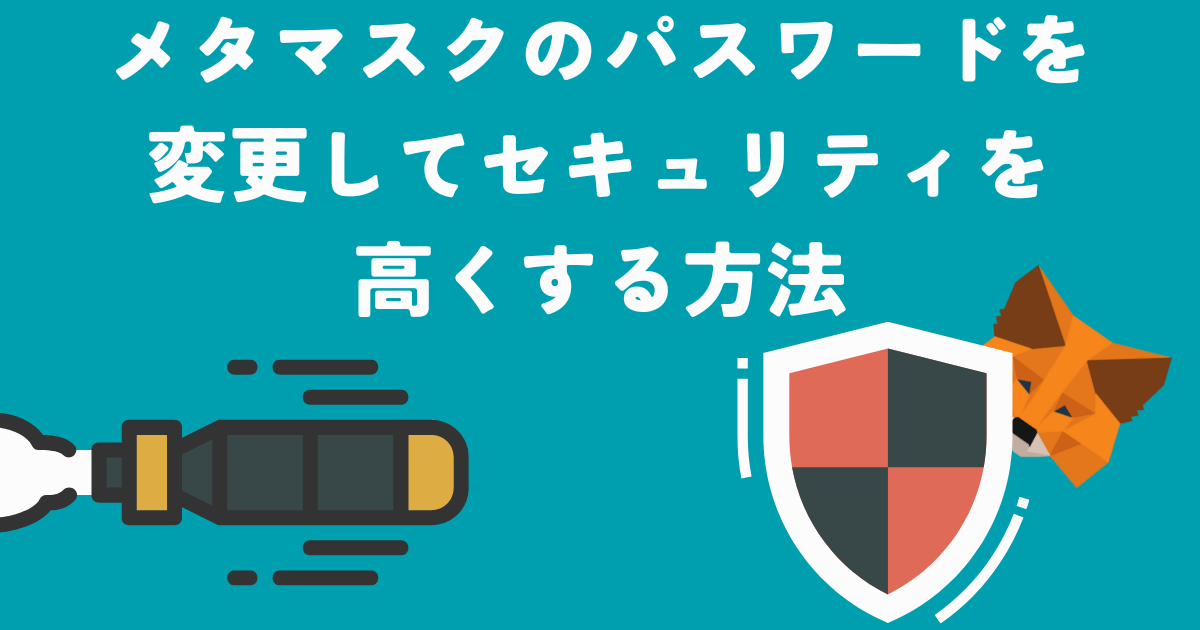
-
MetaMask(メタマスク)のパスワードを変更してセキュリティを高くする方法
続きを見る
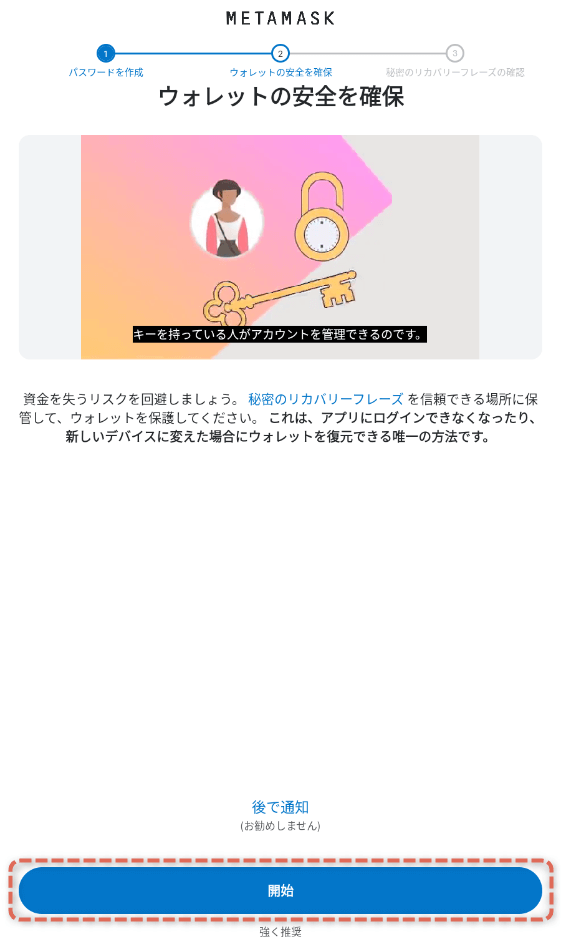
ここでは動画でリカバリーフレーズ(秘密鍵)についての説明があります。
【開始】をおします。
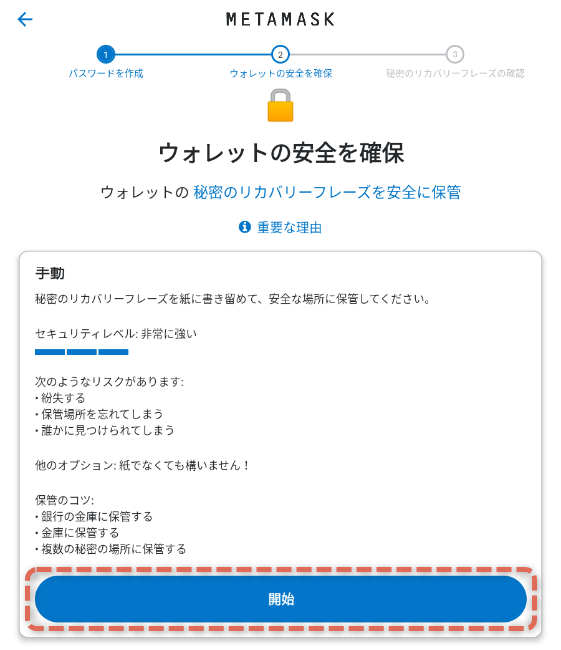
【開始】をおしましょう。
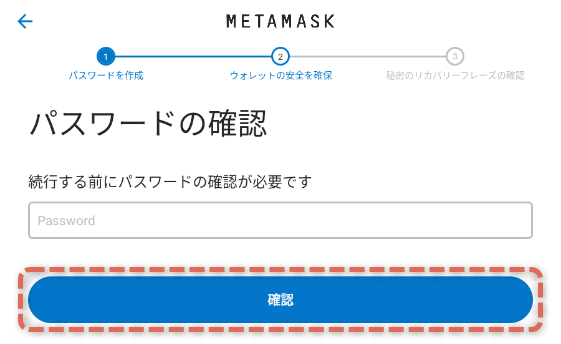
パスワードを入力して【確認】をおします。

【表示】をおすとリカバリーフレーズが表示されます。
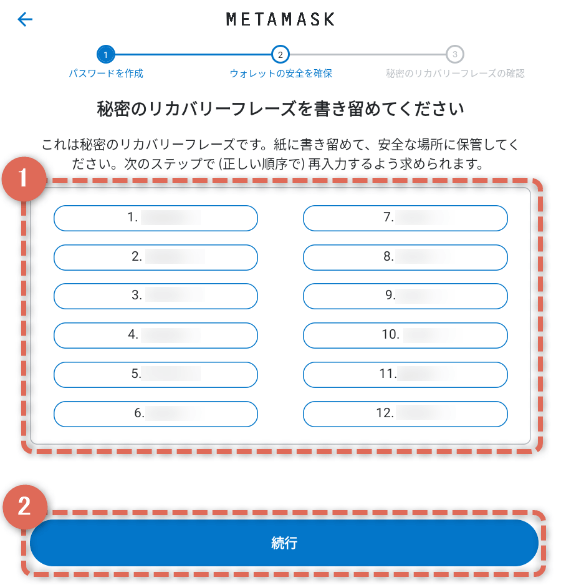
リカバリーフレーズが表示されます。
①の内容を紙にメモをしましょう。
1~12まで順番にメモをしてください。
メモできたら【続行】をおします。
忘れてしまうと復元ができない
とても大切なものです。「復活の呪文」みたいなもので、忘れてしまうと復元できません。
しっかりメモして大事に保管してください。
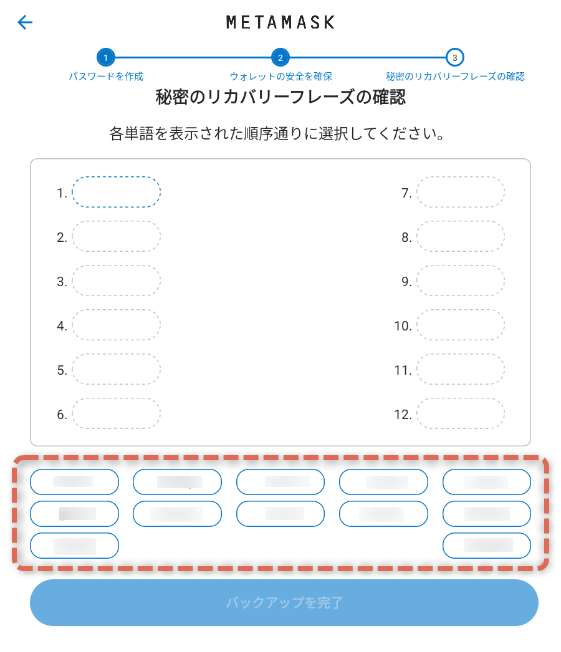
さきほどメモをしたリカバリーフレーズを順番にえらんでいきます。
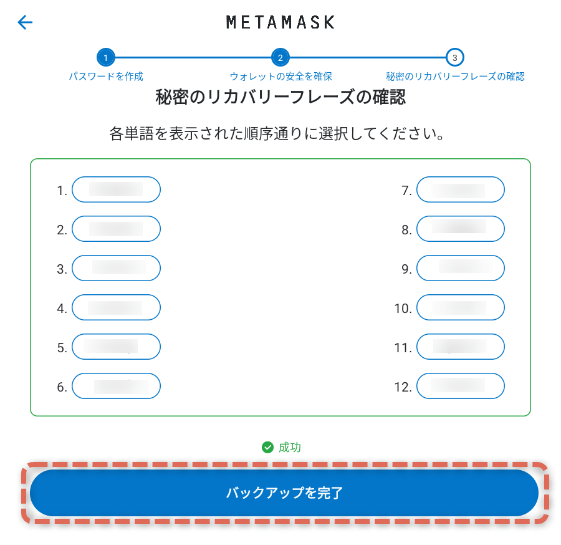
正解すると「成功」と表示されます。
【バックアップを完了】をおして先にすすみます。
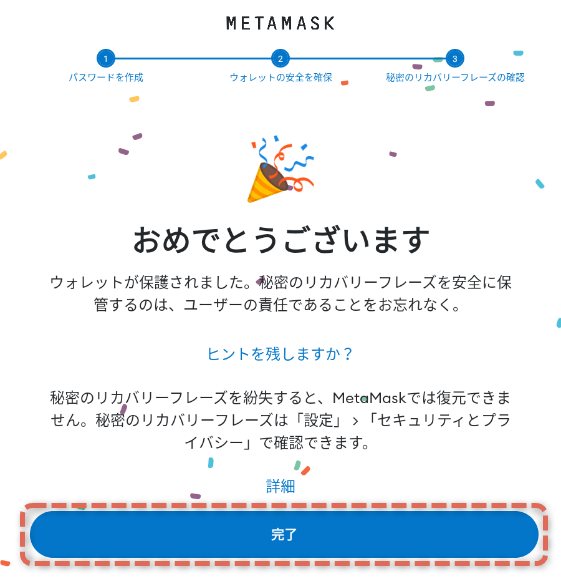
【完了】をおします。
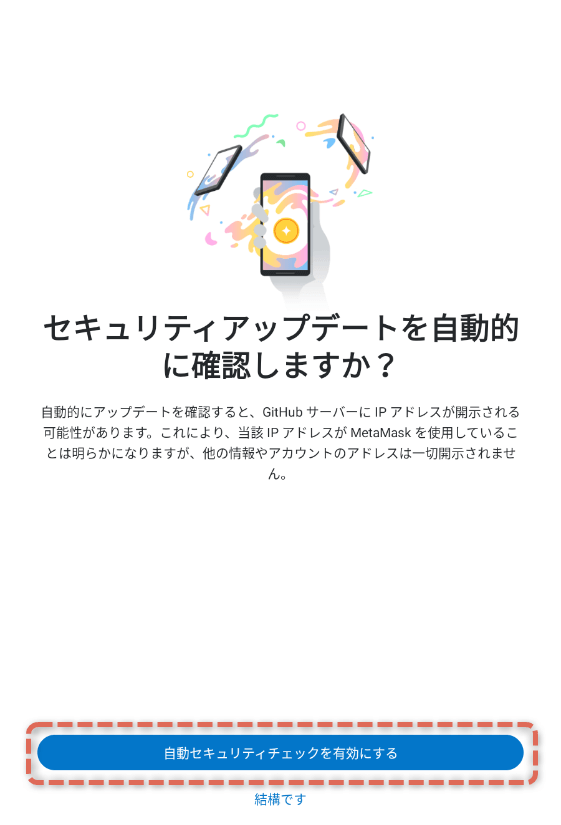
アップデートを自動にするか確認です。
【自動セキュリティチェックを有効にする】をおしましょう。
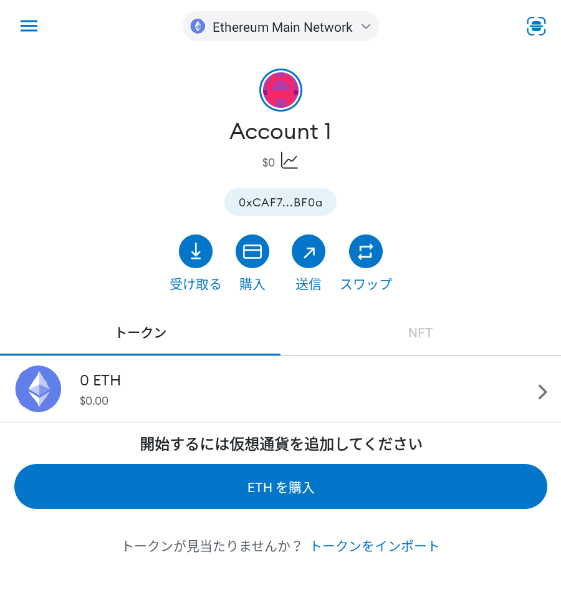
これでセットアップ完了になります。
ウォレットをインポートする(ウォレットを復元する)
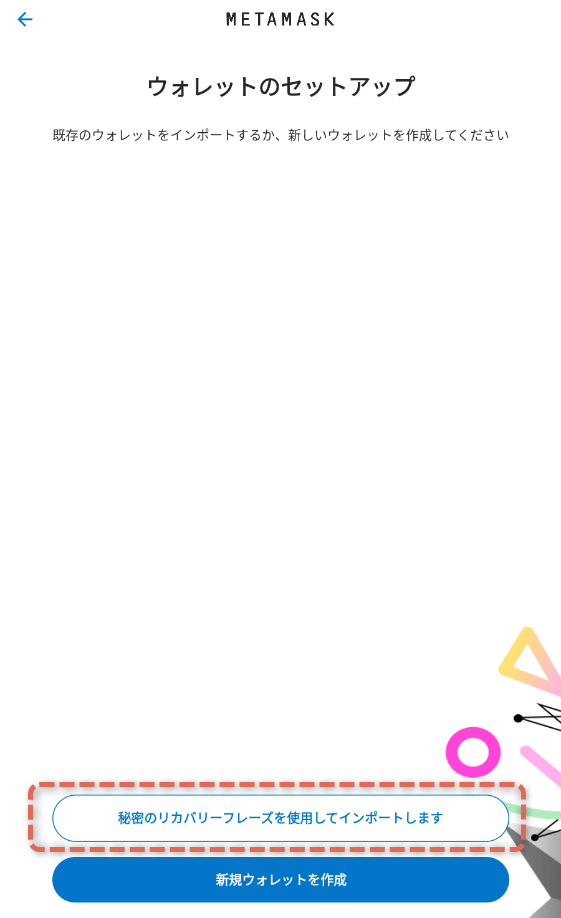
【秘密のリカバリーフレーズを使用してインポートします】をおします。
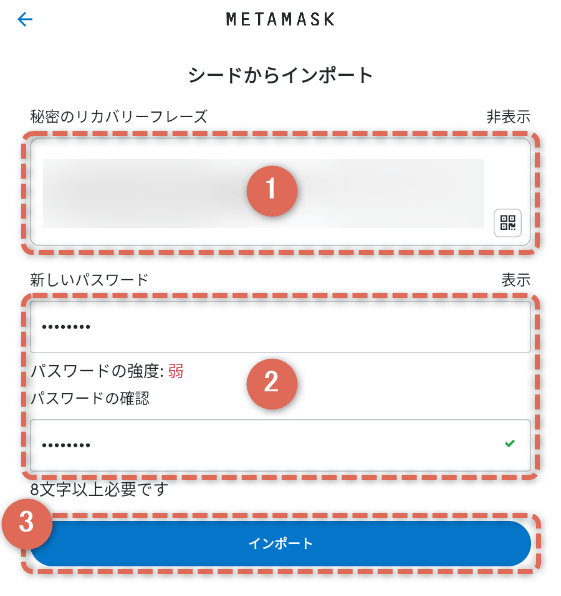
以下の手順になります。
- リカバリーフレーズ(秘密鍵)を入力する
- パスワードをきめる
- 【インポート】をおす
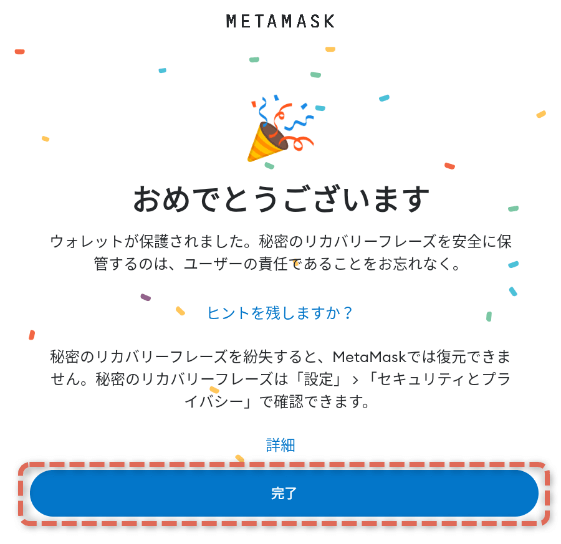
インポートに成功になります。
【完了】でホーム画面に移動します。
これでインポートは終わりです。
MetaMask(メタマスク)の使い方、設定など
ウォレットアドレスをコピーする
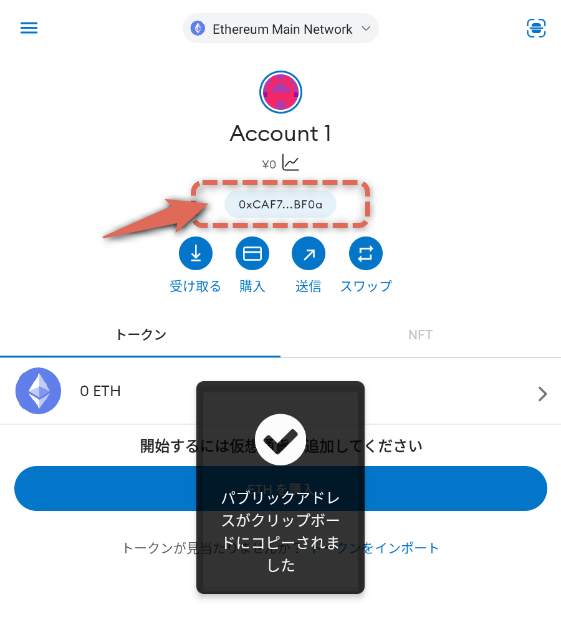
赤枠のあたりをおすとコピーできます。
ロック解除、ロック
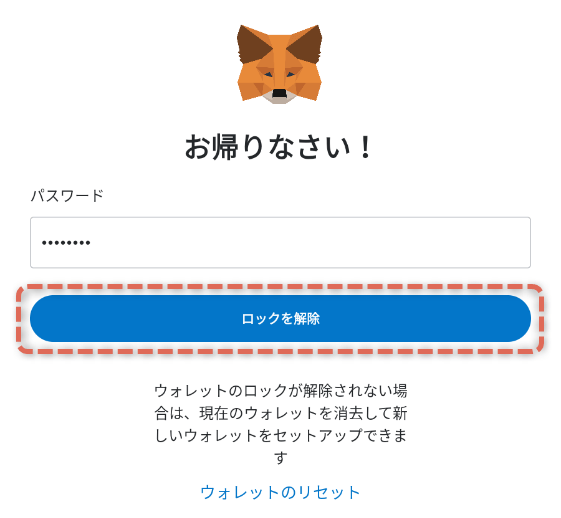
まずはロック解除になります。
パスワードを入力して、【ロックを解除】をおします。
これでログインできます。
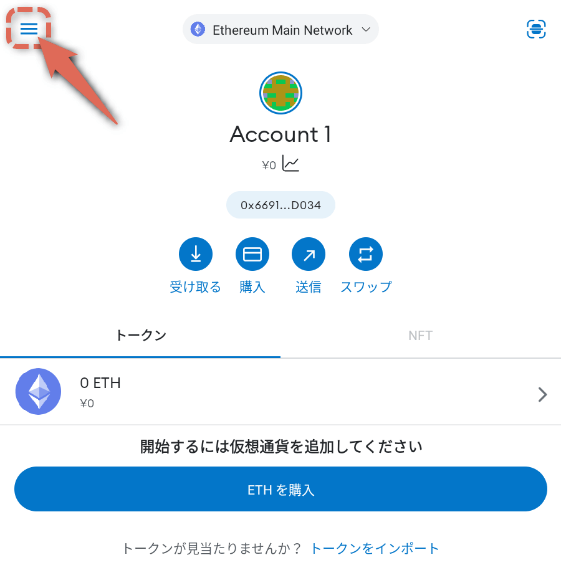
つぎはロックです。
左上メニューをおします。
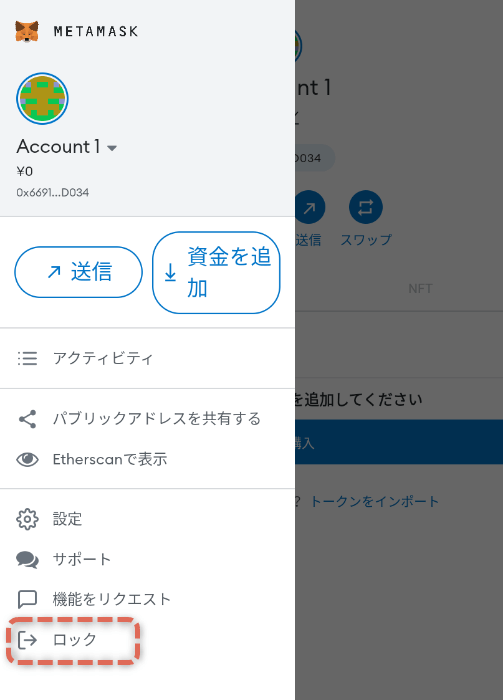
【ロック】をおしてください。
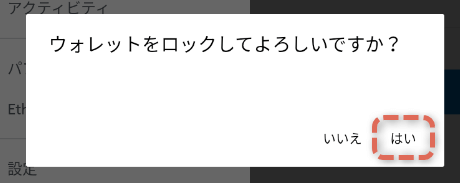
【はい】をおしたら、ロック完了です。
リカバリーフレーズ(秘密鍵)を確認する
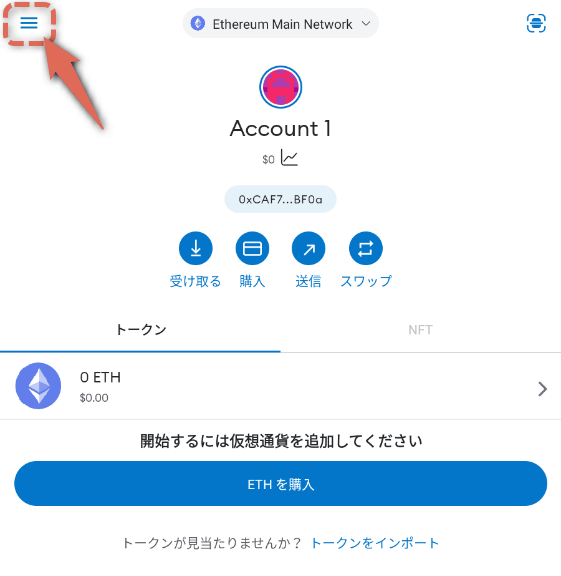
左上のメニューをおします。
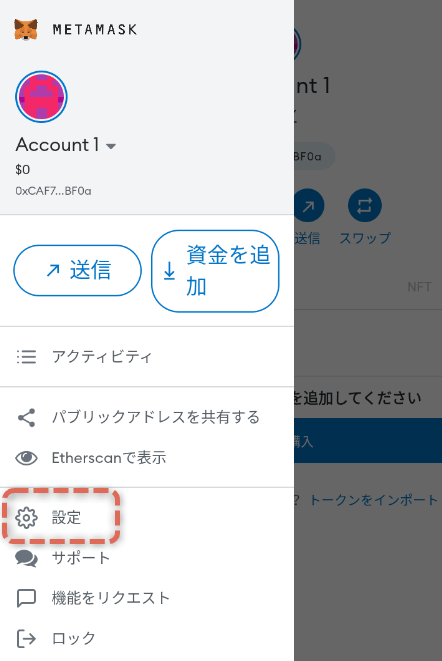
【設定】をえらびます。
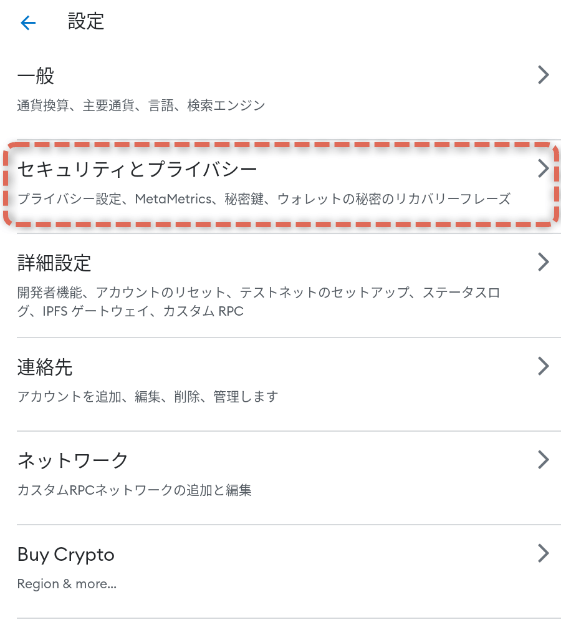
【セキュリティとプライバシー】をえらんでください。
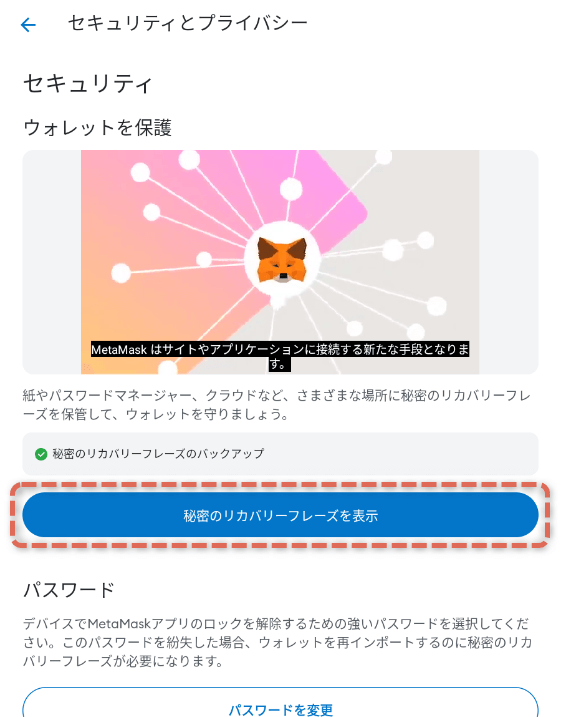
【秘密のリカバリーフレーズを表示】をおします。
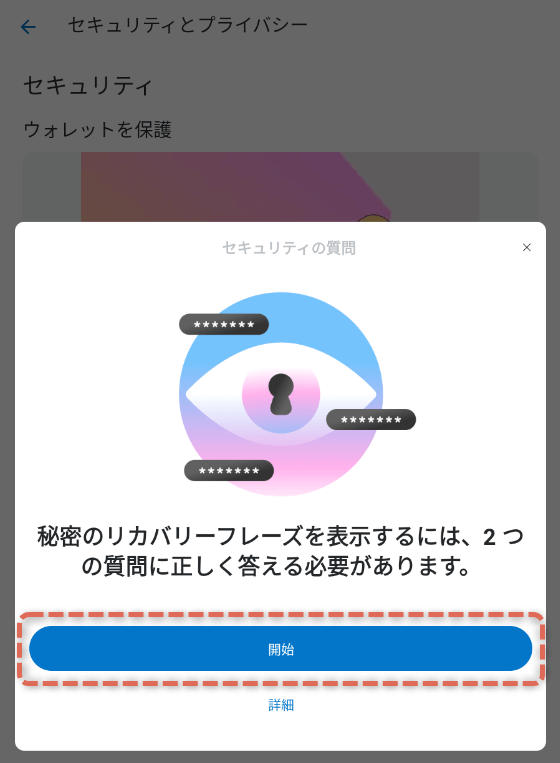
2つ質問されます。
【開始】をおしてすすみましょう。
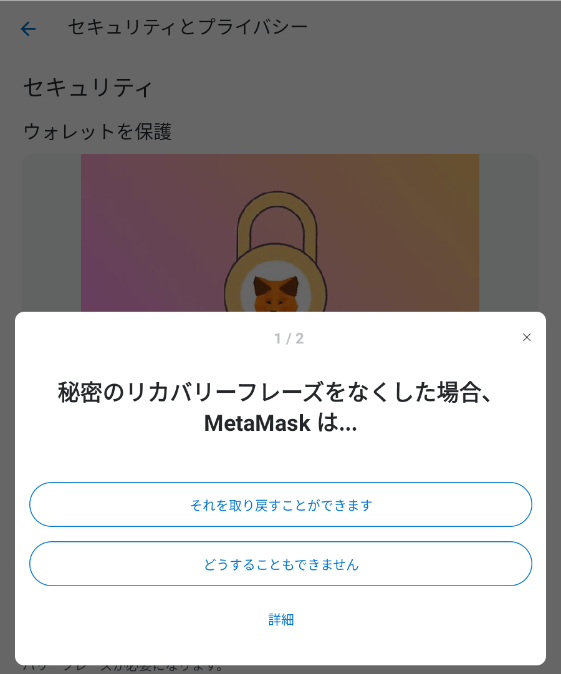
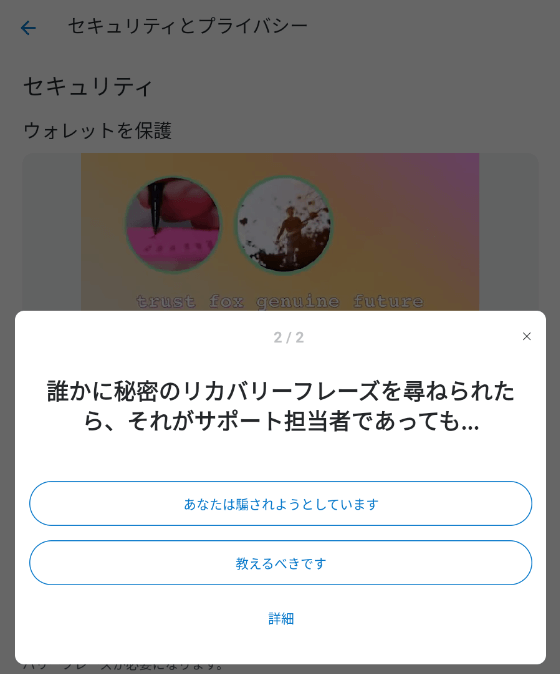
それぞれの質問に回答してください。
質問の内容はとても大切なことなので、よく覚えておきましょう。
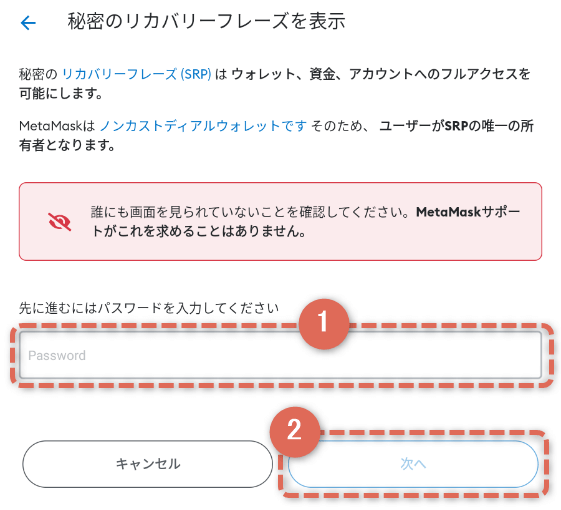
パスワードをいれて、【次へ】をおします。
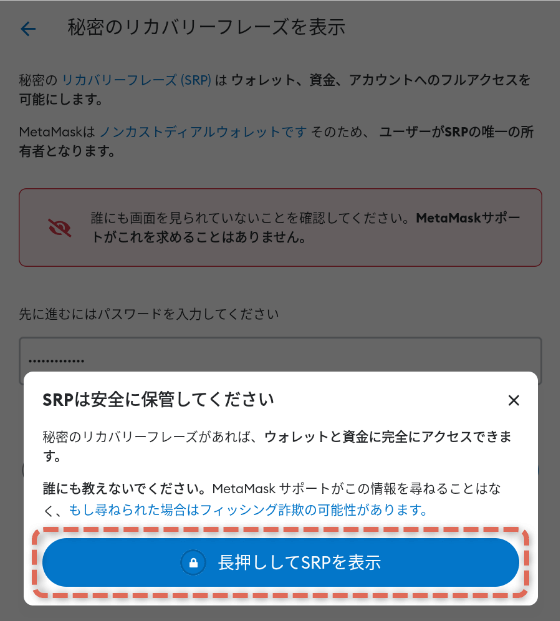
【長押ししてSRPを表示】を長押しします。
2~3秒くらい指をはなさないでください。
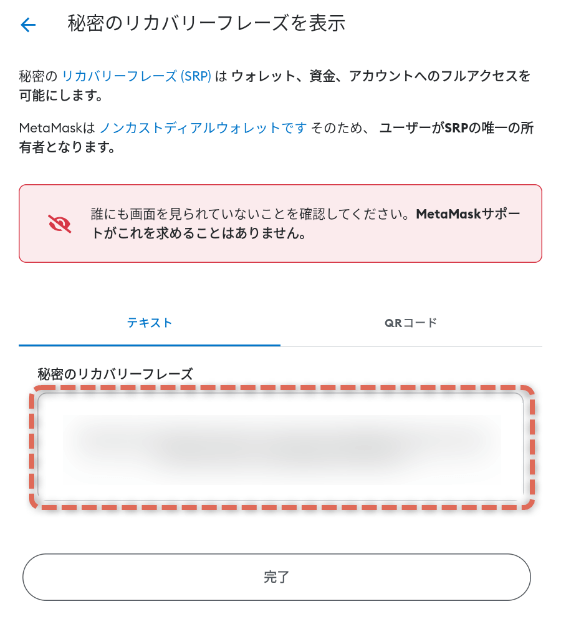
赤枠にリカバリーフレーズが表示されます。
日本円表示にする
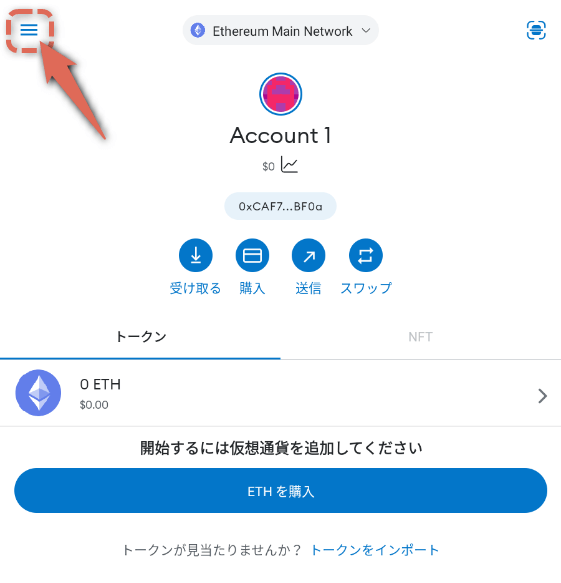
左上のメニューをおします。
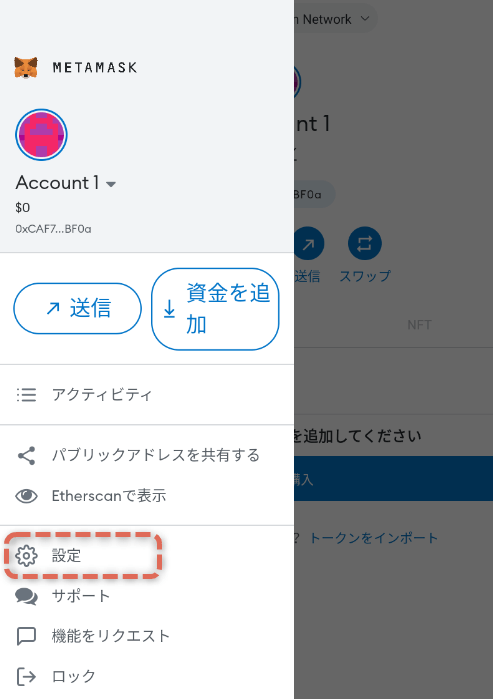
【設定】おしてください。
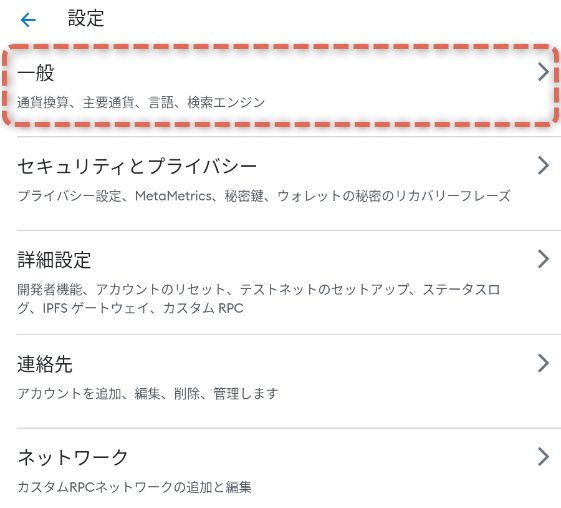
【一般】をえらびます。
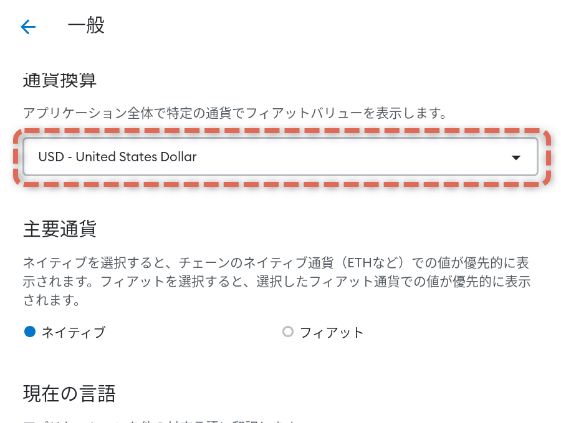
【通貨換算】の【USD-United States Doller】をおします。
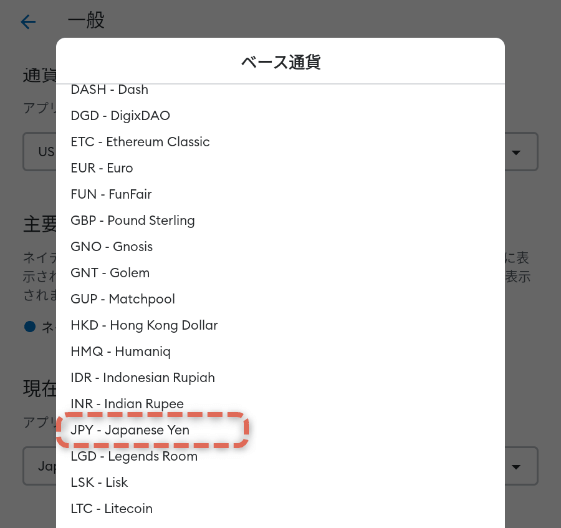
【JPY-Japanese Yen】をえらびましょう。
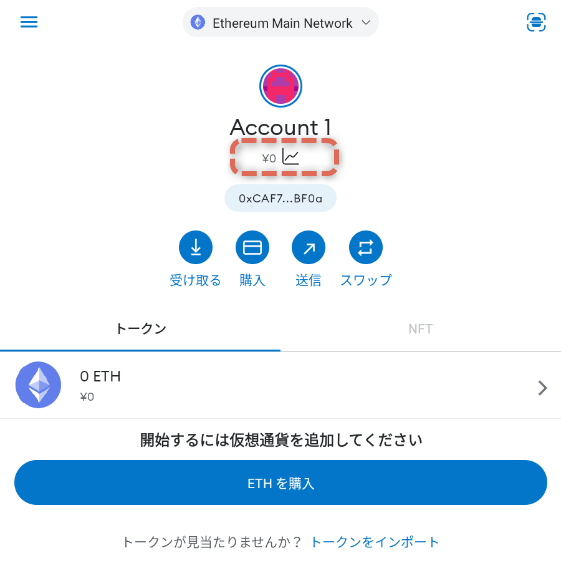
これで表示が日本円になりました。
日本語にする
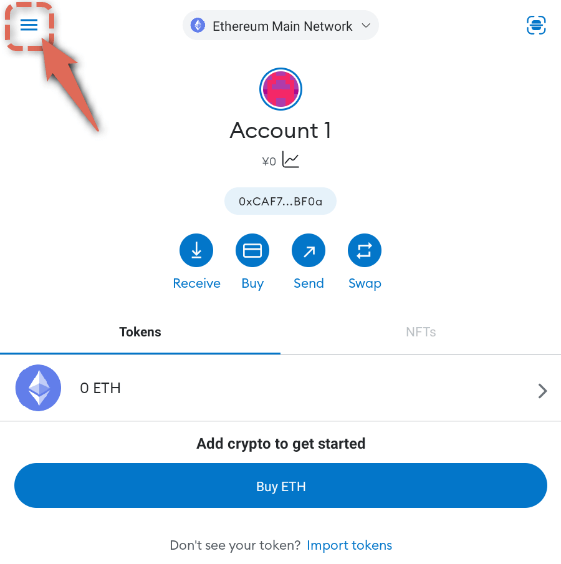
左上のメニューをおします。
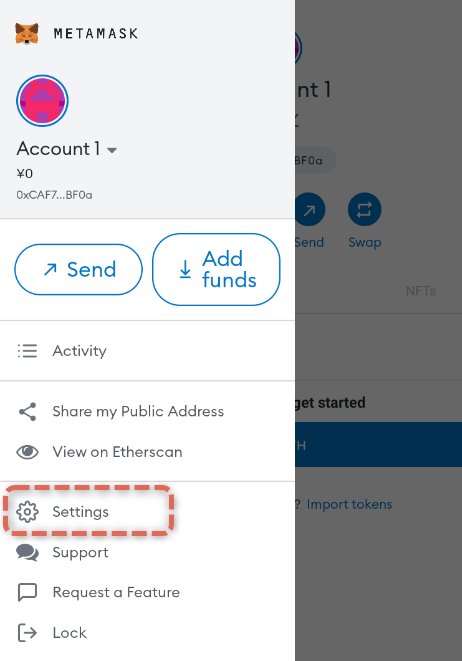
【Settings】をおしてください。
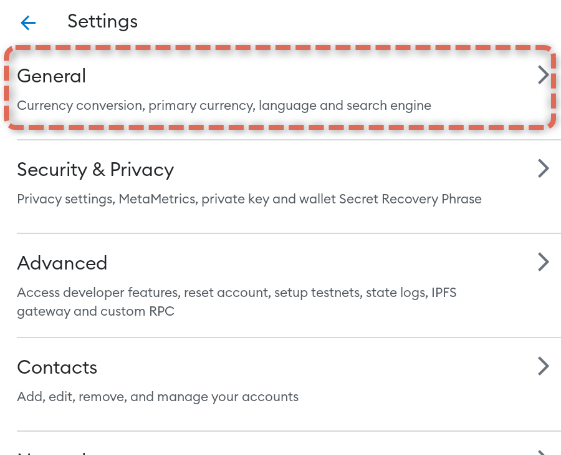
【General】をえらんでください。
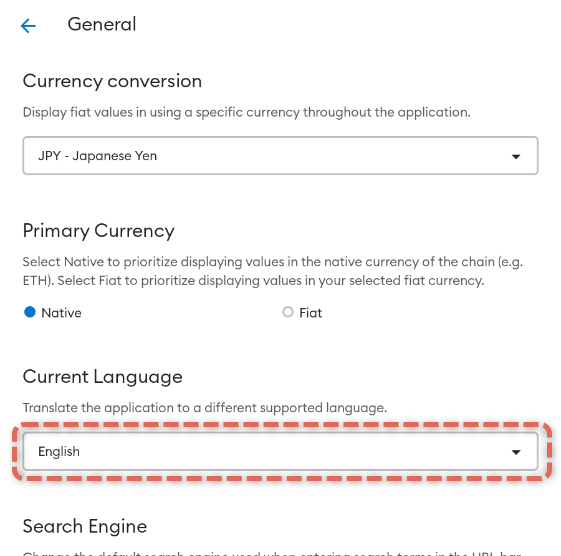
【Current Language】の【English】をおします。
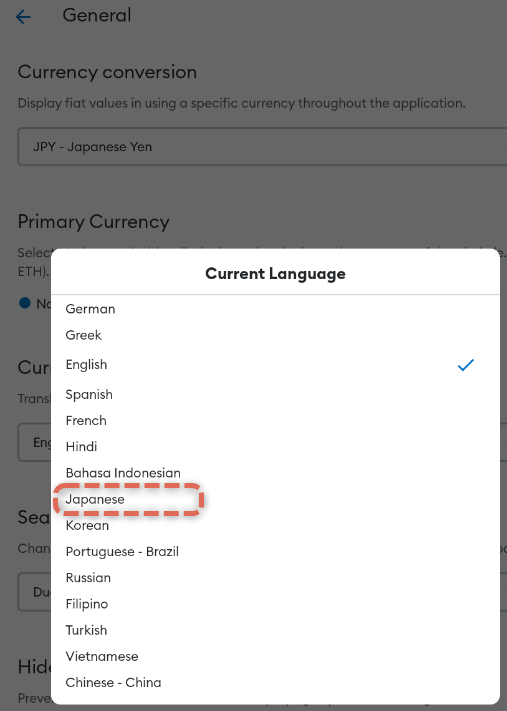
【Japanese】をえらびます。
これで日本語になります。
まとめ
この記事のおさらいです。
- パスワードは複雑すること
- リカバリーフレーズは忘れないこと
- リカバリーフレーズは教えないこと
とても大事なので覚えておきましょう。
正直、メタマスクはセキュリティが低いです。
もっと安全性を高めるならばハードウェアウォレットをオススメします。
-

-
NFTの安全な保管方法はハードウェアウォレット【Ledger Nano(レジャーナノ)】
続きを見る